當我們在使用CAD軟件繪制圖紙時,在我們創建圖層的時候,會對圖層做一些必要的設置,方便我們后面的使用。那在浩辰CAD軟件中如何保存圖層設置呢?今天就為大家簡單介紹下。
CAD中保存圖層設置的方法:
一、圖層排序:
CAD圖層的排序方式包括升序與降序排列。用戶可以按圖層中的任一屬性進行排序,包括狀態、名稱、可見性、凍結、鎖定、顏色、線型、線寬等。
要對圖層進行排序,只需單擊屬性名稱即可,再次單擊將反向排序,如圖所示。

二、保存圖層設置:
用戶可以將圖形的當前圖層設置保存為命名圖層狀態,以后再恢復這些設置。
圖層設置包括圖層狀態(例如開或鎖定)和圖層特性(例如顏色或線型)。在命名圖層狀態中,可以選擇要在以后恢復的圖層狀態和圖層特性。
1.在CAD“圖層特性管理器”對話框右邊空白處單擊鼠標右鍵,并從快捷菜單中單擊“保存圖層狀態”命令。
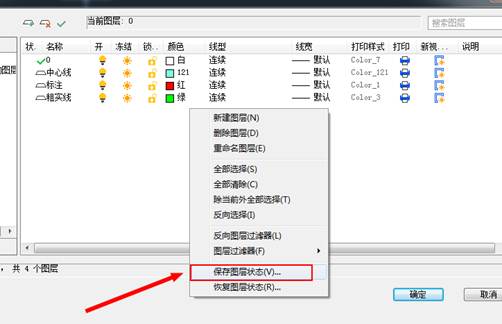
2.在“要保存的新圖層狀態”窗口設置名稱及說明,單擊“確定”按鈕,如圖所示。
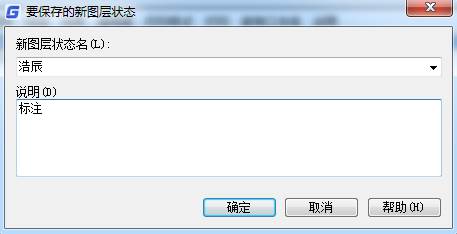
如果在繪圖的不同階段或打印的過程中需要恢復所有圖層的特定設置,保存圖形設置會帶來很大的方便。
以上就是在浩辰CAD軟件中,在我們設置CAD圖層時,可以將設置的內容保存下來,當我們在后面的使用中想要再次使用的時候,可以直接使用。今天就介紹這么多了。安裝浩辰CAD軟件試試吧。更多CAD教程技巧,可關注浩辰CAD官網進行查看。

2023-12-19

2023-12-14

2023-11-24

2023-11-10

2023-11-09

2023-10-27

2023-08-07

2023-07-10

2023-05-31

2023-01-03

2022-12-14

2022-10-21
